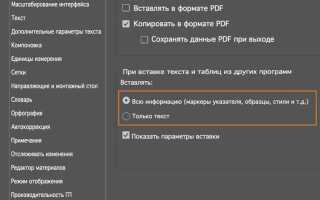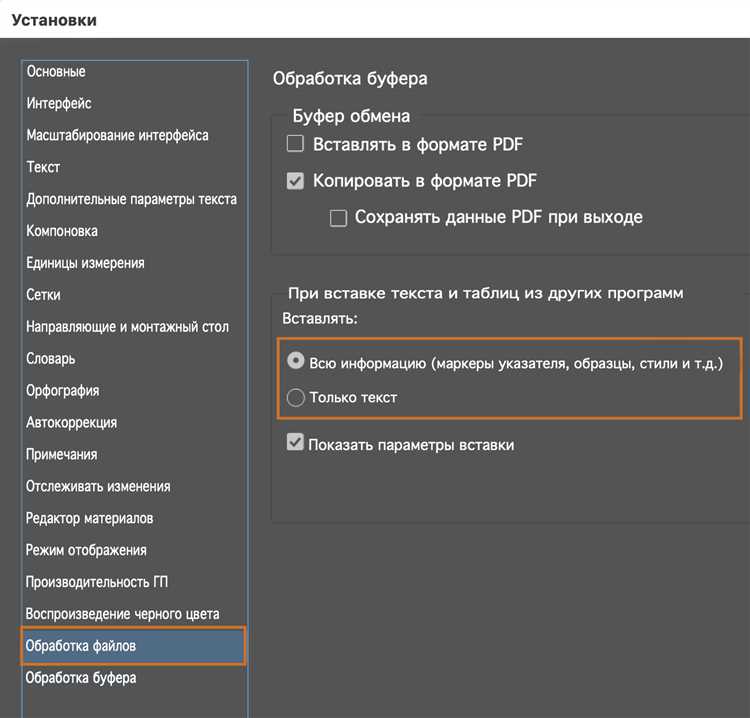
Создание фигур в Adobe InDesign – это важный инструмент для улучшения визуальной привлекательности и структуры макетов. В отличие от графических редакторов, таких как Illustrator, InDesign предлагает простой и эффективный способ работы с основными геометрическими фигурами, что полезно для верстки различных материалов: от брошюр до веб-дизайнов.
Для того чтобы создать фигуру, необходимо освоить базовые инструменты программы. В первую очередь, откройте панель инструментов и найдите инструмент Прямоугольник или Эллипс, которые являются основными для построения фигур. Чтобы нарисовать прямоугольник, выберите инструмент и проведите курсором по рабочей области. Для точности можно зажимать клавишу Shift, чтобы сохранить пропорции.
Для более сложных фигур, таких как многоугольники, используйте инструмент Полигон. Чтобы настроить количество сторон, перед рисованием задайте параметр в верхней панели, что даст вам полный контроль над формой. Этот инструмент позволяет создавать как простые многоугольники, так и более сложные многоугольные формы, что расширяет возможности дизайнера в работе с фигурами.
Важным шагом является настройка внешнего вида фигуры. Используя панель свойств, вы можете настроить параметры, такие как цвет заливки и обводка, а также добавить тени и градиенты. Если вам необходимо сделать фигуру более динамичной, используйте опцию Растяжение или Искажение для изменения углов или пропорций.
Выбор подходящей фигуры для проекта в InDesign
В InDesign создание фигур играет ключевую роль в визуальном оформлении макета. Правильный выбор фигуры зависит от целей проекта и типа контента, который вы хотите представить. Важно учитывать несколько факторов при выборе фигуры, чтобы она органично вписывалась в общий стиль документа.
- Тип контента. Для текстовых блоков и длинных абзацев лучше использовать прямоугольные и квадратные формы, чтобы текст удобно вписывался в ограниченное пространство. Для акцентных элементов (например, цитат или выделений) можно использовать овалы или многоугольники.
- Стиль оформления. В зависимости от того, какой визуальный стиль требуется – строгий или динамичный – выбирайте геометрически правильные или более свободные формы. В минималистичных дизайнах предпочтительны простые фигуры, такие как прямоугольники, круги или линии.
- Пространственная структура. Если вы работаете с несколькими слоями контента, учитывайте, как фигуры будут взаимодействовать друг с другом. В этом случае лучше использовать линии и рамки, чтобы разделить блоки текста или изображения.
- Цветовая палитра. При выборе формы учитывайте её влияние на восприятие цвета. Фигуры должны гармонично сочетаться с основным фоном и текстом. Например, круглые фигуры часто воспринимаются как более мягкие и приветливые, в то время как острые углы создают ощущение строгости и порядка.
Примеры часто используемых фигур в InDesign:
- Прямоугольники и квадраты. Подходят для создания текстовых блоков, фонов, заголовков и других элементов, которые должны быть четко ограничены.
- Овалы и круги. Используются для выделения отдельных элементов, создания акцентов или для создания динамичных и менее формальных областей.
- Многоугольники. Хорошо подходят для более креативных и нестандартных проектов, например, для современных обложек журналов или рекламных материалов.
Внимательно анализируйте функциональность каждой фигуры в контексте дизайна, чтобы она не только эстетически смотрелась, но и выполняла свою роль в композиции. Применяя эти принципы, вы сможете добиться гармонии и логичности в вашем проекте.
Использование инструмента «Прямоугольник» для создания простых форм

Инструмент «Прямоугольник» в Adobe InDesign позволяет быстро и эффективно создавать прямые углы и прямоугольные формы. Он идеально подходит для создания фонов, рамок, и других простых элементов дизайна. Чтобы начать, выберите инструмент «Прямоугольник» в панели инструментов или нажмите клавишу R на клавиатуре.
Для рисования прямоугольника просто щелкните и протяните курсор на рабочем пространстве. Размер фигуры можно точно задать, введя значения в панели управления. Для этого укажите точные размеры по ширине и высоте в соответствующих полях.
Если необходимо создать прямоугольник с равными сторонами, удерживайте клавишу Shift при его рисовании. Это гарантирует, что ширина и высота будут одинаковыми, превращая форму в квадрат.
Для точной установки расположения фигуры используйте панели Позиция и Размер, где можно ввести значения для X и Y координат, а также точные размеры объекта. Это особенно полезно при необходимости точной выравнивания элементов на странице.
Инструмент «Прямоугольник» также позволяет работать с рамками. Если при рисовании прямоугольника удерживать клавишу Ctrl (или Cmd на Mac), создается фигура с пустым внутренним пространством, что позволяет работать с обводкой и заливкой отдельно.
Для изменения углов прямоугольника воспользуйтесь инструментом Преобразование углов. В панели свойств можно задать радиус округления углов. Это позволяет легко создать элементы с закругленными углами, что придает дизайну более мягкий и современный вид.
Чтобы изменить цвет заливки или обводки, выберите нужную форму и используйте панели Цвет и Обводка. В разделе Обводка можно установить толщину и стиль линии, а в разделе Цвет выбрать нужный оттенок для заливки.
Настройка размеров и пропорций фигуры в InDesign
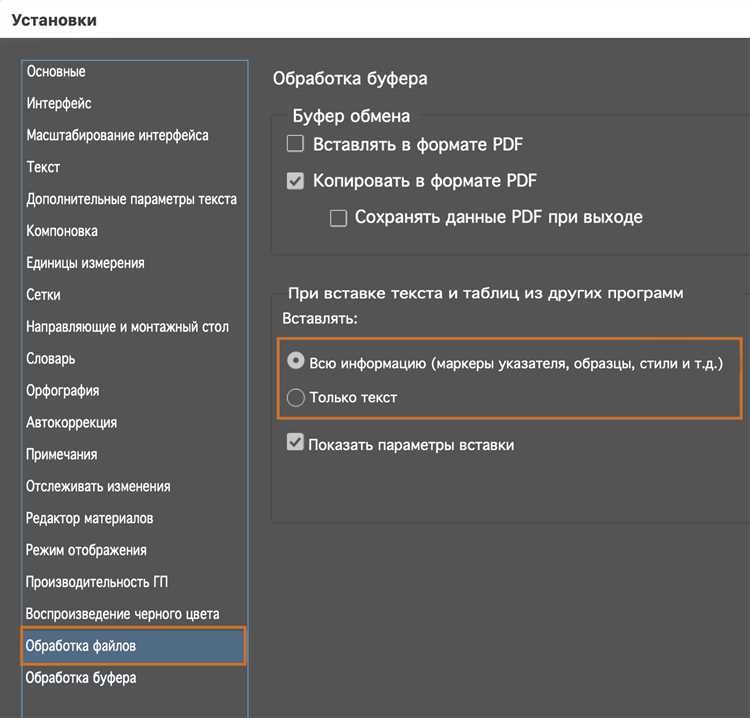
Для точной настройки размеров и пропорций фигуры в InDesign необходимо использовать панель свойств. Чтобы изменить размеры фигуры, выберите объект и откройте панель «Свойства» (Window > Properties). В блоке «Размер» (Transform) отобразятся поля для ввода ширины и высоты. Введите нужные значения в миллиметрах или пикселях.
Если необходимо сохранить пропорции при изменении размеров, активируйте цепочку, расположенную между полями ширины и высоты. Это гарантирует, что изменение одной стороны фигуры автоматически приведет к пропорциональной коррекции другой. Для точной настройки пропорций рекомендуется использовать значок цепи, который блокирует и защищает соотношение сторон.
Если цепочка не активирована, изменения в одном из полей приведут к искажению фигуры. Для быстрого изменения размеров с точностью до пикселя можно использовать стрелки на клавиатуре при выделении поля ширины или высоты.
Кроме того, для тонкой настройки размеров фигуры можно использовать панель «Трансформирование» (Window > Object & Layout > Transform). Здесь доступна возможность ввода конкретных значений по осям X и Y, что позволяет не только изменить размеры, но и переместить фигуру по странице с учетом точных координат.
Если требуется настроить размеры объекта относительно других элементов, воспользуйтесь инструментом выравнивания на панели «Выравнивание» (Window > Object & Layout > Align). Это позволяет установить фигуру по краям других объектов или по центру страницы с учётом заданных пропорций.
Как изменить цвет и стиль заливки фигуры в ИнДизайне

Чтобы изменить цвет и стиль заливки фигуры в InDesign, сначала выберите объект с помощью инструмента Выбор (V). После того как фигура будет выделена, откройте панель Цвет (Window > Color), где можно выбрать нужный оттенок. В верхней части панели расположены два основных квадрата: один для заливки, другой для обводки. Убедитесь, что активен квадрат заливки (он должен быть передним).
Чтобы задать конкретный цвет заливки, выберите его с помощью Цветовой палитры или Пипетки для выбора цвета с изображения или другого объекта. Вы также можете задать цвет вручную, введя значения в соответствующие поля (RGB, CMYK или в формате HSL). Для использования градиента вместо однотонного цвета выберите Градиент в панели и настройте его параметры (угол, тип градиента, цветовые переходы).
Если нужно изменить стиль заливки на рисунок или текстуру, откройте меню Образцы (Window > Swatches). Здесь можно выбрать образец, содержащий текстуры, узоры или изображения. Для этого выберите команду Новый образец и загрузите необходимое изображение или файл в формате, поддерживаемом InDesign (например, .jpg, .png, .tiff).
При необходимости используйте Прозрачность, чтобы добавить эффект полупрозрачности к заливке. Для этого откройте панель Прозрачность (Window > Transparency) и настройте параметры с помощью ползунка или введите конкретное значение.
Важно помнить, что изменения применяются только к выбранной фигуре. Для массовых изменений можно использовать Стилевые группы или создать собственные стили заливки, чтобы сохранить консистентность в проекте и быстро применять цветовые схемы ко всем объектам документа.
Группировка фигур и создание сложных композиций

В Adobe InDesign группировка фигур помогает ускорить процесс создания сложных композиций, позволяя работать с несколькими элементами как с единым объектом. Для начала выделите все фигуры, которые хотите объединить. Для этого удерживайте клавишу Shift и кликайте по каждой фигуре, либо используйте инструмент Прямоугольник (V), чтобы выделить нужные объекты. Затем нажмите Ctrl + G (Windows) или Cmd + G (Mac), чтобы объединить их в группу.
Группировка не только упрощает перемещение объектов, но и дает возможность изменять размер, вращать или применять эффекты ко всей группе, не изменяя расположение отдельных фигур. Чтобы снять группу, используйте команду Ctrl + Shift + G (Windows) или Cmd + Shift + G (Mac).
Для создания более сложных композиций вы можете использовать комбинирование фигур с различными типами контента. Например, сочетание прямоугольников с эллипсами и многоугольниками создаст интересные визуальные формы. Работая с несколькими слоями, не забудьте про их правильную организацию: размещайте группы на разных слоях для удобства редактирования.
Не бойтесь использовать инструменты выравнивания и распределения объектов. Они позволят точно разместить фигуры на странице, обеспечивая симметрию и гармонию. Для этого выделите все элементы и воспользуйтесь панелью Выровнять для автоматического распределения объектов по выбранной оси.
При создании сложных композиций важно следить за балансом между элементами. Переходите от простых форм к более детализированным структурам, начиная с групп и заканчивая слиянием объектов с использованием опций Объединить или Вырезать на панели контекстного меню.
Не забывайте про возможные эффекты: тени, градиенты и прозрачности, которые могут добавить глубину и динамичность композиции. Важно экспериментировать с разными вариантами, чтобы найти лучший визуальный результат.
Вопрос-ответ:
Как создать фигуру в ИнДизайне?
Для создания фигуры в Adobe InDesign достаточно выбрать инструмент «Прямоугольник», «Овал» или «Многоугольник» в панели инструментов. После этого щелкните и перетащите курсор по рабочему пространству, чтобы нарисовать фигуру. Вы можете настроить ее размер, цвет и контур в панели свойств.
Могу ли я изменить форму фигуры, после того как создам её?
Да, в InDesign вы можете изменить форму фигуры в любой момент. Для этого выберите объект с помощью инструмента «Выбор», затем используйте ручки для трансформации формы. Например, для прямоугольника или овала вы можете изменить размеры, а для многоугольников — изменить количество сторон.
Как добавить цвет или градиент в фигуру в InDesign?
Чтобы добавить цвет или градиент к фигуре в InDesign, выберите объект и откройте панель «Цвет». Здесь вы можете выбрать однотонный цвет или настроить градиент с помощью соответствующего инструмента. Градиент можно настроить, изменяя направления и цвета в его настройках.
Можно ли создать сложные фигуры, комбинируя несколько простых в InDesign?
Да, в InDesign есть возможность объединять несколько простых фигур для создания более сложных. Для этого выберите все объекты, которые хотите объединить, и используйте команду «Объединить» в меню «Путь» или в контекстном меню. Это позволит вам создать более сложную форму, комбинируя прямоугольники, линии, многоугольники и другие элементы.